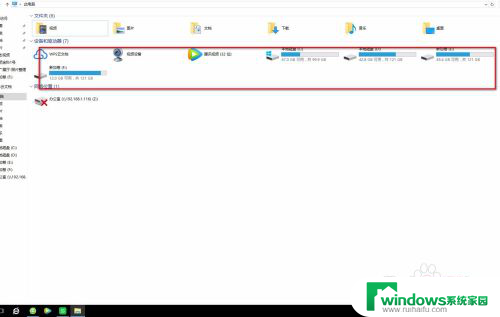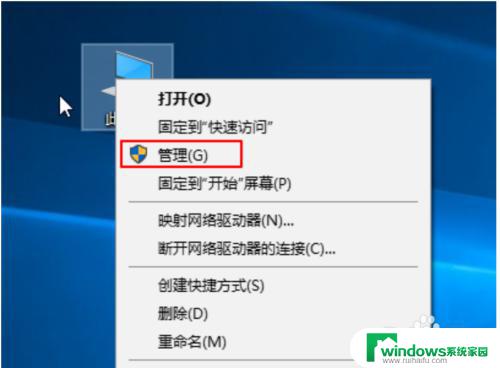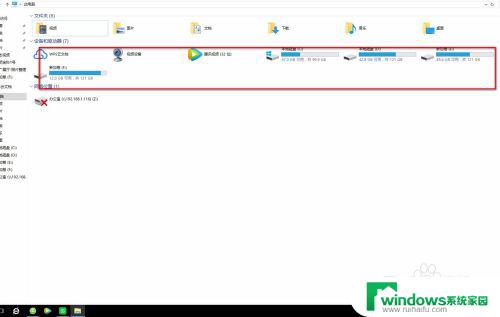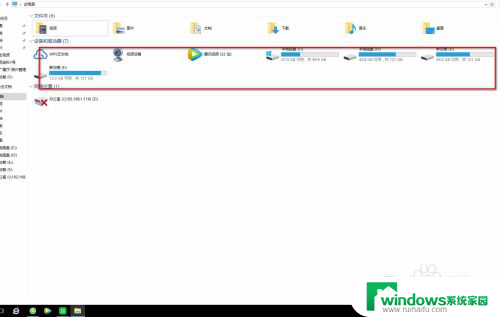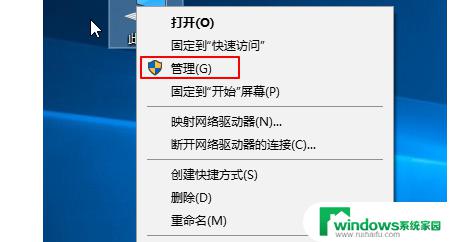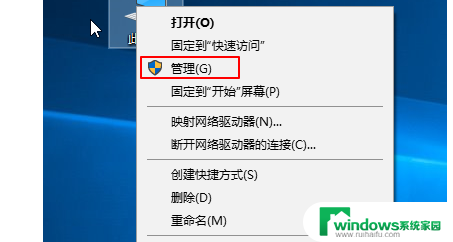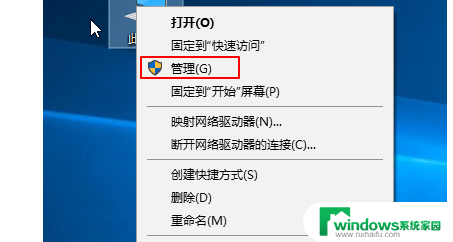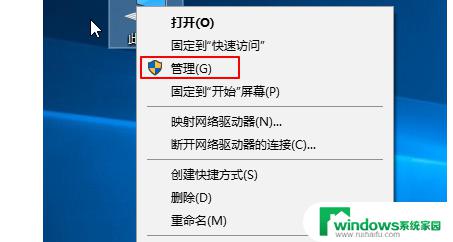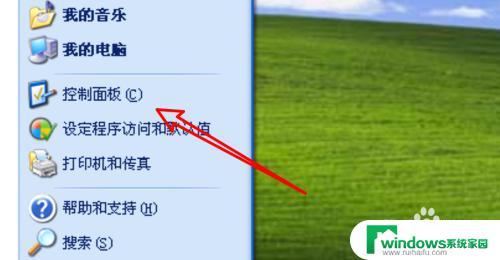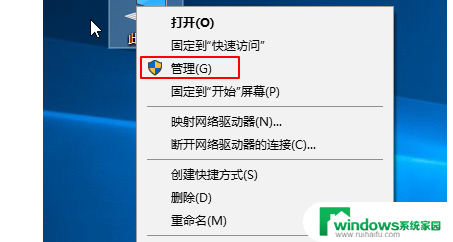电脑识别不出来移动硬盘 电脑无法识别移动硬盘怎么解决
电脑识别不出来移动硬盘,如今移动硬盘已成为我们日常生活中必不可少的数据存储设备之一,随之而来的问题是,有时我们的电脑却无法识别这些移动硬盘。当我们插入移动硬盘后,电脑却毫无反应,无法读取其中的数据。这样的情况让人非常困扰,那么我们应该如何解决电脑无法识别移动硬盘的问题呢?接下来本文将为大家介绍一些解决方法。
操作方法:
1.移动硬盘插入电脑,选择计算机,选择左侧“此电脑”,点击右击
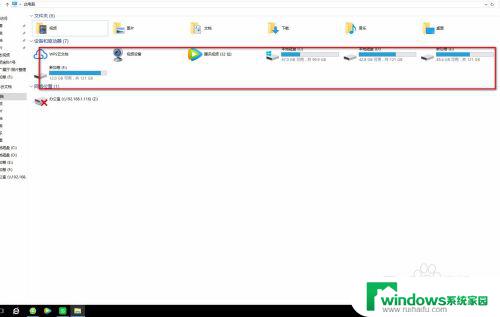
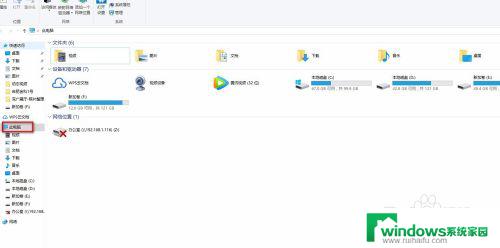
2.选择“管理”点击,进入计算机管理;选择磁盘“磁盘管理”
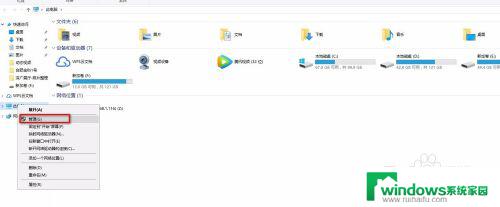
3.如没有看到移动硬盘,可以选择右边的更多操作,重新扫描磁盘
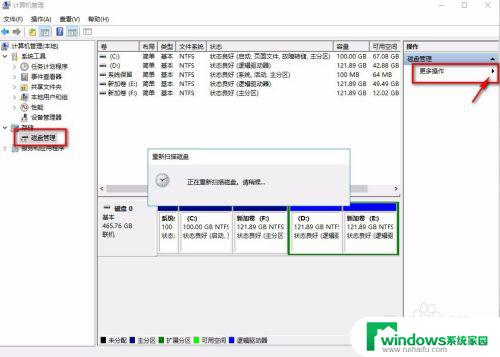
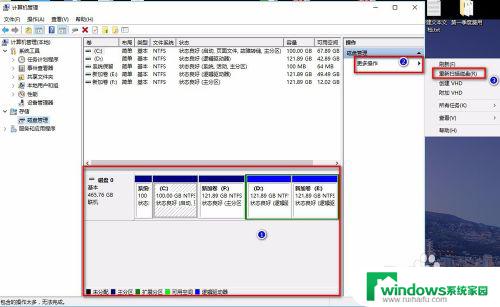
4.如依然没有发现盘符,再点击左侧“设备管理器”,找到“通用串行总线控制器”,双击
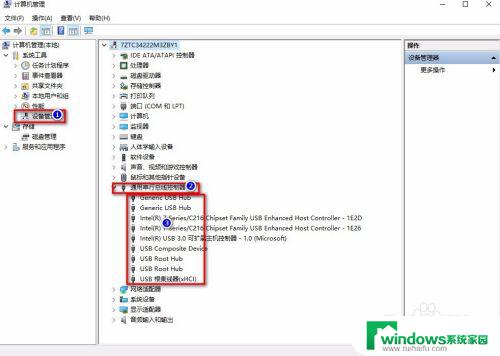
5.随便选择一个,单击右键,点击属性;找到“电源管理”
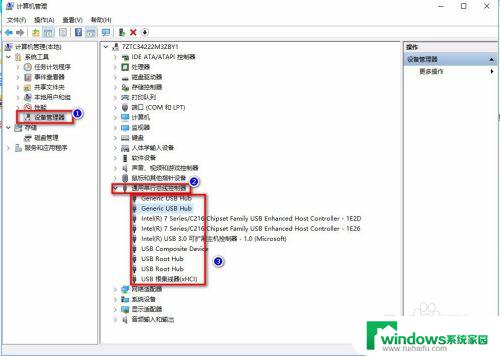
6.去掉“允许计算机关闭此设备以节约电源”的勾选,选择确定
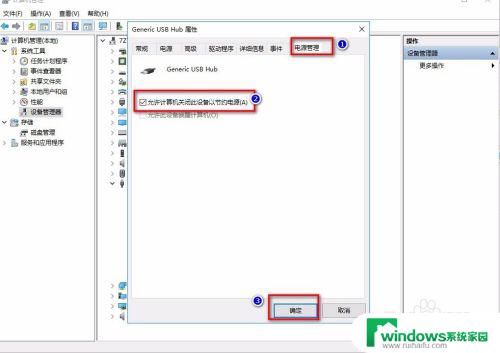
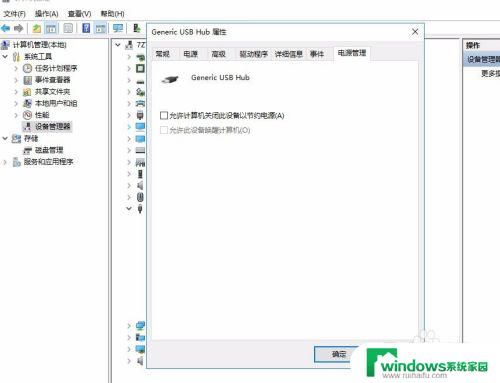
7.然后将“通用串行总线控制器”下的设置全部,按照以上步骤。全部去掉“允许计算机关闭此设备以节约电源”的勾选,选择确定;然后重新插入移动硬盘就可以读取硬盘了。
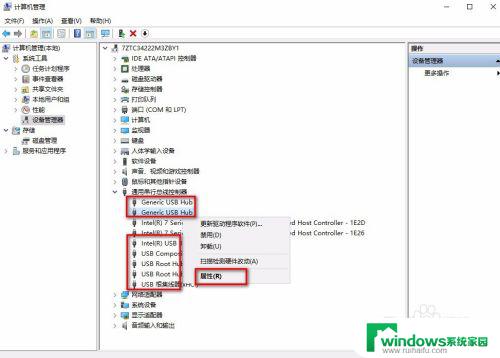
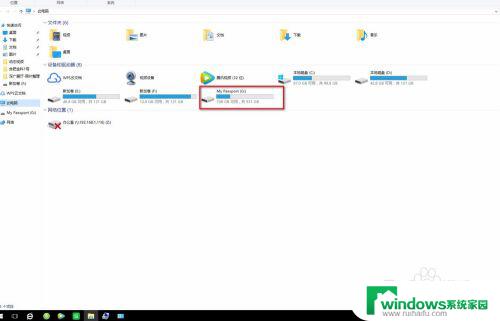
以上就是电脑无法识别移动硬盘的全部内容,如果你也遇到了这种问题,可以参考小编提供的方法来解决,希望这些方法能对你有所帮助。